Ma la tirtiri kari waayay isku-xidhka adabtarada gudaha Windows 10?
Dhowaan, waxaan ka saaray nidaamkayga qaar ka mid ah software-ka VPN sababtoo ah ma isticmaalin, laakiin adabtarada shabakadeed ee uu abuuray software-ku si toos ah ugama saarin. Markii aan isku dayay in aan ka tirtiro adabtarada shabakadda liiska adapters, ikhtiyaarka tirtirka ayaa ka soo baxay.
Waxoogaa cilad-baadhiseed ka dib, waxaan ugu dambayntii awooday inaan ka saaro adabtarada shabakadayda Windows 10 nidaamka. Maqaalkan, waxaan ku xusi doonaa dhammaan hababka kala duwan ee aad isku dayi karto, laga bilaabo ugu fudud oo u guurto farsamooyin badan. Haddii aad u baahan tahay inaad wax ka beddesho diiwaanka, hubi inaad kaydiso diiwaanka marka hore(backup the registry first) .
Markaa, gaar ahaan, waa tan arrintii aan lahaa. Waxaan furay Control Panel , aaday Network and Sharing Center oo guji Beddel adabtarada Settings( Change adapter settings) . Markii aan isku dayay inaan midigta ku dhufo adabtarada waxaan rabay inaan meesha ka saaro, ikhtiyaarka Delete waa la heli waayay.(Delete)
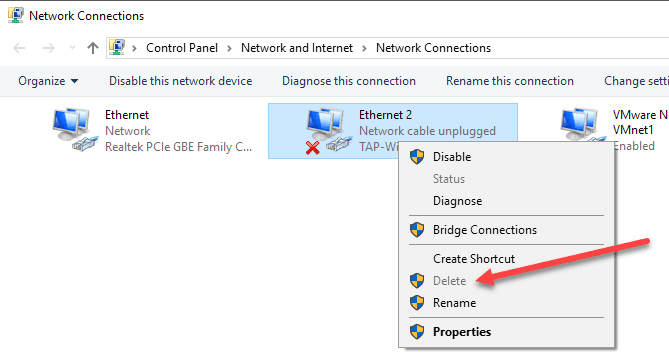
Habka 1 - Isticmaal Maareeyaha Qalabka
Waxa ugu horreeya ee aad isku dayi karto inaad sameyso waa fur furaha Maareeyaha Aaladda(Device Manager) (guji bilawga oo ku qor maareeyaha aaladda), balaadhi Adapters Network(Network Adapters) , ka dibna midig-guji adabtarada shabakadda ee aad rabto inaad ka saarto.
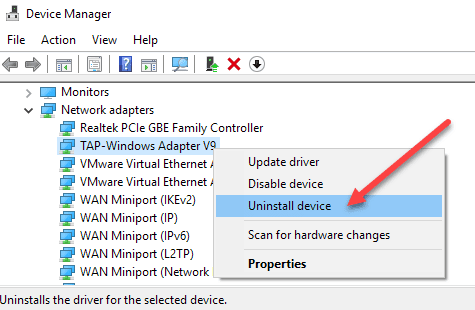
Halkan, waxaad arki doontaa ikhtiyaarka loo yaqaan Uninstall Tool(Uninstall device) . Tani waa in aan rajaynayn in aan la hungurayn. Haddii ay tahay, sii wad habka xiga. Markaad doorato qalabka uninstall-ka, daaqad kale ayaa soo bixi doonta oo ku weydiinaysa xaqiijinta uninstall-ka.

Waxa kale oo aad arki doontaa ikhtiyaarka ah in la tirtiro software darawalka ee qalabka. Haddii aad rabto in aad gebi ahaanba ka saarto adabtarada shabakadda, waxaan soo jeedinayaa doorashada doorashadan si aad uga saarto darawalka sidoo kale. Haddii wax walba ay si fiican u socdaan, waa inaad aragto in adabtarada laga saaray labadaba Maareeyaha Aaladda(Device Manager) iyo liiska adapters-ka shabakada ee Control Panel .
Haddii aadan arkin qalabka halkan ku qoran, waxaad isku dayi kartaa inaad gujiso View ka dibna Muuji qalabka qarsoon(Show hidden devices) .
Habka 2 - Tirtir Xogta Shabakadda
Waxaan sidoo kale isku dayi karnaa inaan tirtirno astaanta shabakadda anagoo adeegsanayna khadka taliska ka dibna isku day Mar labaad Habka 1(Method 1) . Marka hore(First) waa in aad furto amar sare oo degdeg ah adiga oo gujinaya Start , ku qor CMD ka bacdina midig-guji isla markiiba amarka oo dooranaya Ku orod sida Maamule(Run as Administrator) .
Hadda ku qor amarka soo socda si aad u aragto dhammaan adapters-ka fiilsan ( Ethernet ):
netsh lan show profiles
Haddii aad u baahan tahay inaad ka saarto adabtarada wireless-ka, ku qor amarkan:
netsh wlan show profiles
Haddii aad hesho fariin khalad ah oo ku saabsan adeegga Wired ama WLAN AutoConfig oo(WLAN AutoConfig service) aan shaqayn, dabadeed dhagsii Start , ku qor services.msc, midig-guji adeegga ku habboon oo dooro Start .

Hadda markaad socodsiiso amarka, waa inaad aragto liiska profiles. Kiiskeyga, hal profile oo kaliya ayaan ku leeyahay kumbuyuutarkan.

Marka xigta, ku qor amarka soo socda, kaas oo tirtiri doona interface-ka la rabo.
netsh lan delete profile interface="InterfaceName"
Mar labaad, haddii ay tahay interface wireless, isticmaal wlan halkii aad ka isticmaali lahayd lan . Magaca interface waxa uu ku qoran yahay xagga sare ee cinwaan kasta ( Profile on interface name ) markii aad orday amarka profiles show. Marka profile-ka la tirtiro, dib u bilow kombayutarka oo isku day Habka 1(Method 1) mar kale.
Habka 3 (Method 3) - Ka saar Adapter Settings(– Remove Adapter Settings) iyada oo loo marayo Diiwaangelinta(Registry)
Waxa intaa dheer in la tirtiro profile network, waxa kale oo aad isku dayi kartaa in aad ka saarto adabtarada goobaha via diiwaanka. Ka dib markaad ka saarto goobaha, waxaad ku noqon kartaa habka 1 oo aad isku daydo inaad ka saarto adabtarada. Si aad meesha uga saarto dejimaha, fur tafatiraha diiwaanka (guji Start oo ku qor regedit.msc), oo u gudub furaha soo socda:
HKEY_LOCAL_MACHINE - SYSTEM - CurrentControlSet - Services - Tcpip - Parameters - Interfaces
Waxaad arki doontaa dhawr shay oo ku taxan tiro dheer oo taxane ah. Haddii aad mid kasta gujiso, waxaad arki doontaa cinwaanka IP-ga ee loo qoondeeyay adabtarada shabakadda.
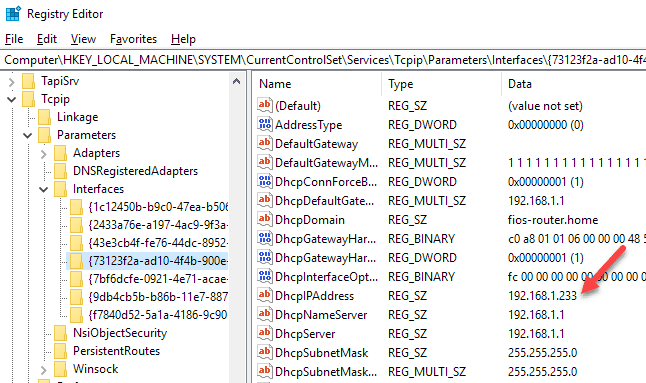
Waxaad xaqiijin kartaa adabtarada shabakadda ee u dhiganta furaha diiwaangelinta adigoo furaya amar degdeg ah ( Bilow(Start) oo ku qor cmd) oo ku qor ipconfig .

Sida aad arki karto, adabtarada Ethernet waa kan leh ciwaanka IP-ga ee 192.168.1.233. Markaa waxaad tirtiri lahayd furaha hoostiisa Interfaces ee ka bilaabma {73123f2a-ad10-4f4b-900e…} . Haddii aad gujiso interface ka duwan, mid ka mid ah ayaa yeelan doona IP 192.168.247.1 , kaas oo u dhigma VMWare Network Adapter ee kombiyuutarka. Mar labaad(Again) , tani kaliya waxay tirtirtaa jaangooyooyinka adabtarada, ma aha adabtarada lafteeda. Dib u bilaw kombiyuutarka oo isku day Habka 1(Method 1) mar kale.
Habka 3 - Dib u habeyn Settings Network
Gudaha Windows 10 , waxa kale oo aad dib u dajin kartaa goobaha shabakadaada, kaas oo tirtiri doona dhammaan adabtarada shabakada ka dibna dib u rakibi doona. Waa inaad dib u habayn ku samaysaa qalab kasta oo ku yaala adabiyeyaashaas, laakiin waxay kaa caawin kartaa inaad meesha ka saarto adaabtayaasha shabakada ee duugoobay ama duugga ah.
Si tan loo sameeyo, dhagsii Start , ka dibna Settings ka dibna dhagsii Network & Internet .
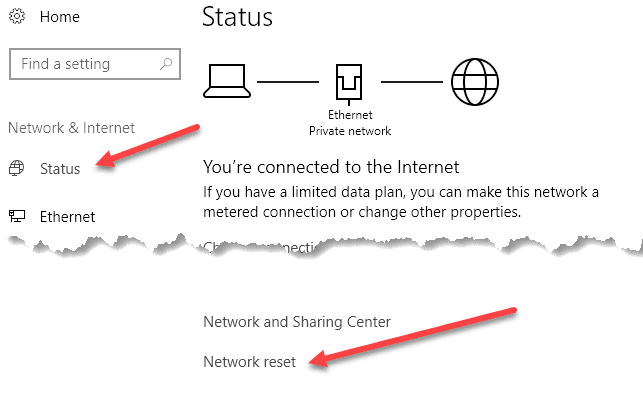
Guji xaalada liiska(Status) gacanta bidix ka dibna u rog ilaa hoosta ilaa aad ka aragto dib u habeynta shabakada(Network reset) . Waxaa lagu weydiin doonaa inaad xaqiijiso ka dibna kumbiyuutarkaagu dib ayuu u bilaabi doonaa. Haddii adabtarada su'aashu ay ka baxday dib u bilaabista ka dib, ka dibna aad u fiican! Haddii kale, isku day Habka 1(Method 1) mar kale.
Habka 4 - Disable gudaha BIOS
Haddii adabtarada shabakadda ee su'aasha ku jirta lagu dhisay Motherboard-ka, markaa waxaad sidoo kale isku dayi kartaa inaad joojiso adabtarada shabakadda ee BIOS . Akhri qoraalkaygii hore ee ku saabsan sida loo galo BIOS(how to access the BIOS) haddii aadan hubin sida.

Markaad gasho BIOS , waa inaad ka raadisaa agagaarka qaybta kuu ogolaanaysa inaad gabto hardware. Caadi ahaan waxaad arki doontaa shay sida Onboard Gbit ama Onboard LAN oo leh ikhtiyaarka lagu joojin karo.
Waxaan rajeyneynaa, mid ka mid ah hababkan ayaa kaa caawiyay inaad ka takhalusto adabtarada shabakadda ee duugowday ama duugowday ee mashiinka Windows . Haddii aad weli dhibaato ku haysato, xor u noqo inaad faallo soo dhigto oo waxaan isku dayi doonaa inaan ku caawiyo. Ku raaxayso!
Related posts
Shuruudaha RAM ee Windows 10 iyo Windows 7 - Intee in le'eg xusuusta ayaad u baahan tahay?
15 siyaabood oo lagu xoreeyo booska Disk gudaha Windows 10
Sida loo hagaajiyo isku xirka internetka ee joogtada ah gudaha Windows 10
Sida otomaatig ah loogu cusboonaysiiyo darawalada aaladaha gudaha Windows 10
Sida loo tirtiro ama loo tirtiro dhokumantiyadii dhawaa ee Windows
U beddel Waraaqda Drive-ka gudaha Windows Aaladda USB-ga ee Dibadda
Sida loo cusboonaysiiyo Adapter Network Windows 10
Sida loo abuuro Warbixinta Adapter Network ee Wi-Fi Windows 10
Cilad-samaynta Dhibaatooyinka Isku-xidhka Shabakadda Wireless-ka ee Windows XP
Sida loo helo cinwaanka IP-ga ee Windows 10 - Raadinta Ciwaanka IP-ga
Adapter Network ayaa ka maqan Windows 10? 11 Siyaabaha Shaqada ee lagu hagaajinayo!
Mesh Network vs. Wi-Fi Extender vs. Goobaha Galitaanka: Keebaa Wanagsan?
Wax ka qabashada farta aad u badan ee Windows?
Daar Qaybaha PC Tablet Windows gudaha Daaqadaha
Ku socodsii barnaamijyadii hore ee qaabka waafaqsan Windows 11/10
Sida loo tirtiro fariimaha Facebook Messenger ee labada dhinac
Hard Drive-ka Dibadeedka Aan ka soo muuqan Windows ama OS X?
Tafatir faylka martida loo yahay ee Windows si loo xannibo ama u jiheeyo mareegaha
Waa maxay sababta aadan u isticmaalin Windows XP
Sida loogu beddelo WebP una beddelo GIF Windows ama Mac
